小伙伴们你们知道在excel2010如何添加下拉列表吗?今天经验啦很乐意与大家在excel2010添加下拉列表的操作方法,感兴趣的可以来了解了解哦 。
excel2010添加下拉列表的操作方法

1:打开Excel后,用鼠标左键点击你要添加下拉列表的单元格 。鼠标左键点击菜单栏上的“数据” 。
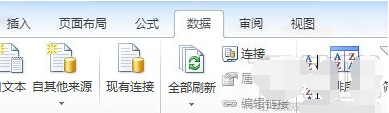
2:鼠标左键点击菜单栏上的“数据有效性” , 这时会出现3个选项,我们选择“数据有效性” 。
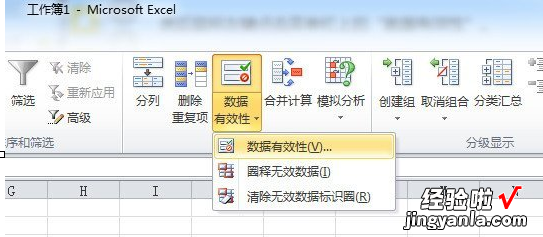
3:将会出现下图所示的弹出框 。然后把“允许”项修改成“系列” 。然后在“公式”栏输入你要设置的选项,每个选项要用在英文输入状态下的“,”逗号隔开 , 比如“:下载吧,XIAZAI,xaizaiba,下载” 。
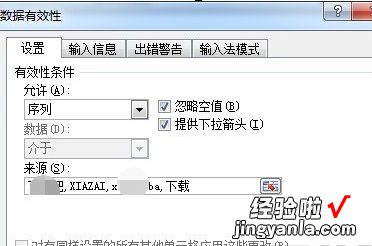
4:然后点击“确定”按钮,会发现刚刚选中的那个单元格右边多了一个三角形按钮 。点击这个三角形按钮,会出现下拉菜单,刚刚输入的三个选项都出现了 。

【我来分享excel2010添加下拉列表的操作方法】
以上这里为各位了excel2010添加下拉列表的操作教程 。有需要的朋友赶快来看看本篇文章吧 。
